CHAPITRE I FONCTIONS STATISTIQUES, DE DATE & HEURE... 1
|
|
|
- Achille Chaput
- il y a 8 ans
- Total affichages :
Transcription
1
2 T A B L E D E S M A T I È R E S CHAPITRE I FONCTIONS STATISTIQUES, DE DATE & HEURE... 1 SYNTAXE DES FONCTIONS INTÉGRÉES...1 ENTRÉE D UNE FONCTION INTÉGRÉE À L AIDE DE LA PALETTE DE FORMULES... 1 FONCTIONS STATISTIQUES...3 TOTAL D UNE LISTE... 3 NOMBRE DE CELLULES CONTENANT DES VALEURS... 4 NOMBRE DE CELLULES CONTENANT DES DONNÉES... 4 VALEUR MAXIMALE D UNE PLAGE... 4 VALEUR MINIMALE D UNE PLAGE... 5 MOYENNE DES VALEURS COMPRISES DANS UNE PLAGE... 5 FONCTIONS ET DATE & HEURE...5 ENTRÉE D UNE DATE... 6 FORMAT D AFFICHAGE DES DATES ET DES HEURES... 7 DATE DU JOUR ET HEURE ACTUELLE... 7 CALCUL À PARTIR D UNE DATE... 7 CALCUL À L AIDE DE LA FONCTION DATE... 8 EXTRACTION D ÉLÉMENTS DE DATE... 9 EXERCICE EXERCICE EXERCICE EXERCICE CHAPITRE II FONCTIONS FINANCIÈRES...13 VERSEMENTS PÉRIODIQUES POUR UN EMPRUNT...13 COÛT D UN EMPRUNT...15 INTÉRÊTS PAYÉS SUR UN VERSEMENT PRÉCIS...15 CAPITAL PAYÉ SUR UN VERSEMENT PRÉCIS...16 VALEUR CAPITALISÉE D UN PLACEMENT PÉRIODIQUE...17 VALEUR CAPITALISÉE D UN PLACEMENT UNIQUE...18 Table des matières Fonctions avancées Excel 2000 I Rina Gagné, formatrice
3 T A B L E D E S M A T I È R E S VALEUR ACTUELLE D UNE SÉRIE DE REMBOURSEMENTS FUTURS...19 NOMBRE DE VERSEMENTS POUR REMBOURSER UNE DETTE...20 NOMBRE DE DÉPÔTS POUR ACCUMULER UN MONTANT...20 NOMBRE DE PÉRIODES POUR ATTEINDRE LA VALEUR SOUHAITÉE...21 EXERCICE EXERCICE EXERCICE EXERCICE EXERCICE EXERCICE EXERCICE CHAPITRE III FONCTIONS LOGIQUES ET DE RECHERCHE...29 FONCTION LOGIQUE «SI»...29 OPÉRATEURS DE COMPARAISON ET OPÉRATEURS LOGIQUES...29 CONDITIONS IMBRIQUÉES...30 FONCTION LOGIQUE «ET»...31 FONCTION LOGIQUE «OU»...32 FONCTION DE RECHERCHE «RECHERCHEV»...32 TABLEAU DE CONSULTATION...33 RECHERCHE VERTICALE...33 RECHERCHE CONDITIONNELLE...34 EXERCICE EXERCICE EXERCICE EXERCICE Table des matières Fonctions avancées Excel 2000 II Rina Gagné, formatrice
4 CHAPITRE I FONCTIONS STATISTIQUES, DE DATE & HEURE Les fonctions intégrées sont des formules de calcul déjà programmées dans le logiciel. Dans ce chapitre, vous découvrirez l efficacité des fonctions statistiques et celle des fonctions de date et heure. S Y N T A X E D E S F O N C T I O N S I N T É G R É E S Les fonctions intégrées se composent des éléments suivants qui en forment la syntaxe : le signe = qui annonce la fonction; le nom de la fonction; les arguments de la fonction, séparés par des points-virgules; les parenthèses qui entourent les arguments. Un argument est une information sur laquelle la fonction s appuie pour générer le résultat demandé. Un argument peut être représenté par un nombre, une valeur ou encore une référence de cellule. Pour insérer une fonction intégrée, employez l une ou l autre des techniques suivantes : Tapez directement dans la cellule les éléments qui composent la syntaxe de la formule. Complétez la syntaxe de la formule à l aide de la palette de formules. Celle-ci est un outil d aide à la création ou à la modification des formules. ENTRÉE D UNE FONCTION INTÉGRÉE À L AIDE DE LA PALETTE DE FORMULES 1. Cliquez sur le bouton de la barre d outils Standard. 2. Dans la zone «Catégorie de fonctions», sélectionnez la catégorie désirée. 3. Dans la zone «Nom de la fonction», sélectionnez la fonction désirée. 4. Activez le bouton. La palette de formules s affiche sous la barre de formule; elle fournit des informations concernant la fonction intégrée sélectionnée. Fonctions statistiques, de date & heure Fonctions avancées Excel 2000 Page 1 Rina Gagné, formatrice
5 Réduction temporaire de la palette de formules Nom de la fonction Arguments de la fonction Rôle de la fonction Détails concernant les arguments Résultat obtenu Glissez la palette de formules pour la déplacer. Cliquez sur le bouton de réduction pour la masquer temporairement. Palette de formules réduite 5. Complétez la formule en entrant les arguments nécessaires dans les cases appropriées; ceux-ci peuvent être tapés directement dans les cases ou être cernés dans la feuille de calcul. Activez le bouton. NOTE : Pour afficher la palette de formules, vous pouvez également cliquer sur le bouton de la barre de formule, puis sélectionner la formule désirée dans la zone «Nom» situé à gauche sur cette même barre. Ouvrez le classeur club et déplacez le pointeur dans une cellule vide. Affichez la boîte de dialogue présentant l ensemble des fonctions. Visualisez les différentes catégories offertes ainsi que les diverses fonctions sous chacune d elles; Excel offre plusieurs fonctions intégrées. Sélectionnez la fonction SOMME provenant de la catégorie Math & Trigo et activez le bouton ; la palette de formules s affiche. Observez les différentes parties de la palette de formules et annulez son affichage. Déplacez le pointeur en G6 et cliquez sur le bouton ; Excel affiche directement la palette de formules de la fonction Somme puisque la cellule pointée comporte déjà cette formule. Fonctions statistiques, de date & heure Fonctions avancées Excel 2000 Page 2 Rina Gagné, formatrice
6 Déplacez la palette de formules vers le bas et sélectionnez des cellules quelconques dans la feuille de calcul, la case «Nombre1» reflète cette nouvelle sélection. Cliquez dans la case «Nombre2» et sélectionnez à nouveau des cellules dans la feuille de calcul. Observez la syntaxe de la formule sur la barre de formule; les deux plages de cellules sont séparées par un point-virgule(;). Réduisez l affichage de la palette de formules. À l aide du bouton initiale. situé à droite sur la palette de formules réduite, réaffichez celle-ci à sa dimension Annulez l affichage de la palette de formules; le résultat de la cellule G6 doit toujours être de 84. F O N C T I O N S S T A T I S T I Q U E S Les fonctions statistiques calculent une liste de valeur pour obtenir par exemple une somme ou une moyenne. Excel offre plusieurs fonctions statistiques; je limiterai mes explications aux fonctions les plus courantes. TOTAL D UNE LISTE Tel que vu à l exemple précédent, la fonction SOMME de la catégorie Math & Trigo permet d obtenir la somme des valeurs contiguës ou non contiguës. ASTUCES : Pour obtenir rapidement la somme de valeurs contiguës, utilisez le bouton. Pour obtenir rapidement la somme de valeurs non contiguës, utilisez le bouton et le point-virgule comme séparateur d arguments. Dans le classeur club, afin d obtenir le total des notes de l examen, en C14, activez le bouton la plage F6:F11. Validez. Le résultat 176 s affiche. et cernez Afin d obtenir le total des tests et de l examen sans les notes des exercices, en C15, activez le bouton et cernez la plage D6:D11. Tapez le point-virgule(;) ou maintenez la touche CTRL enfoncée, cernez la plage F6:F11. Validez. Le résultat 326 s affiche. Enregistrez le classeur club. Fonctions statistiques, de date & heure Fonctions avancées Excel 2000 Page 3 Rina Gagné, formatrice
7 NOMBRE DE CELLULES CONTENANT DES VALEURS La fonction NB de la catégorie Statistiques calcule le nombre de cellules d une plage qui contiennent des valeurs en ne tenant pas compte des cellules vides ni des cellules présentant du texte. Dans le classeur club, afin d obtenir le nombre d étudiants s étant présentés à l examen, déplacez le pointeur en C16. Pour compléter la formule à l aide de la palette de formules, cliquez sur le bouton et sélectionnez la fonction NB de la catégorie Statistiques. Déplacez la palette de formules vers le bas de façon à visualiser la cellule F6. Cernez dans la feuille de calcul la plage F6:F11. Activez le bouton libellé abs. ; 5 étudiants se sont présentés à l examen. Excel n a pas tenu compte du Enregistrez le classeur club. NOMBRE DE CELLULES CONTENANT DES DONNÉES La fonction NBVAL de la catégorie Statistiques totalise le nombre de cellules d une plage qui ne sont pas vides. Dans le classeur club, afin d obtenir en C17 le nombre total d étudiants dans la classe, employez la palette de formules et la fonction NBVAL de la catégorie Statistiques. Le résultat est 6 et la formule est =NBVAL(A6:A11). Une autre colonne aurait pu être utilisée. Enregistrez le classeur club. VALEUR MAXIMALE D UNE PLAGE La fonction MAX de la catégorie Statistiques extrait la plus grande valeur parmi les nombres contenus dans une plage. Dans le classeur club, à l aide de la fonction MAX, affichez en C18 le meilleur résultat de l examen. Le résultat est 40 et la formule est =MAX(F6:F11). Enregistrez le classeur club. Fonctions statistiques, de date & heure Fonctions avancées Excel 2000 Page 4 Rina Gagné, formatrice
8 VALEUR MINIMALE D UNE PLAGE La fonction MIN de la catégorie Statistiques extrait la plus petite valeur parmi les nombres contenus dans une plage. Dans le classeur club, à l aide de la fonction MIN, affichez en C19 le pire résultat de l examen. Le résultat est 30 et la formule est =MIN(F6:F11). Enregistrez le classeur club. MOYENNE DES VALEURS COMPRISES DANS UNE PLAGE La fonction MOYENNE calcule la moyenne des nombres contenus dans une plage. Les cellules contenant des libellés et les cellules vides ne sont pas considérées dans le calcul. Dans le classeur club, à l aide de la fonction MOYENNE, affichez en C20 la moyenne de l examen. Le résultat est 35,2 et la formule est =MOYENNE(F6:F11). Enregistrez le classeur club. F O N C T I O N S E T D A T E & H E U R E Pour être en mesure d effectuer des calculs portant sur des dates et des heures, Excel attribue un numéro de série à chaque date ou heure comprise entre le 1 er janvier 1900 et le 31 décembre Les dates sont représentées sous forme de nombres entiers. Les heures, étant une partie de journée, sont représentées sous forme de fractions décimales. Les fonctions de la catégorie Date & Heure réfèrent à ces numéros de série pour effectuer des calculs sur une période de temps écoulée ou à venir comprise entre deux dates ou deux heures. Dans le classeur club, entrez 25 avril 2004 en D5; Excel reconnaît qu il s agit d une date et l affiche automatiquement dans un format Date prédéfini. À l aide de la boîte de dialogue «Format de cellule», modifiez le format Date de la cellule D5 pour le format de nombre Standard; l entrée est maintenant affichée sous forme de numéro séquentiel. Annulez la dernière opération et enregistrez le classeur. Fonctions statistiques, de date & heure Fonctions avancées Excel 2000 Page 5 Rina Gagné, formatrice
9 ENTRÉE D UNE DATE Par défaut, lorsque vous entrez une date sous la forme 31 janvier 2004, Excel reconnaît qu il s agit d une date et l affiche automatiquement à droite dans la cellule, dans le format Date prédéfini 31-janv-04. Si vous désirez entrer une date sous la forme , pour s assurer qu Excel reconnaisse cette entrée comme une date, le style de date courte jj-mm-aa doit être sélectionné dans les paramètres régionaux du panneau de configuration de Windows. À ce moment, Excel affiche la date à droite dans la cellule, dans le format jj-mm-aa. Lorsque vous entrez une date dans une cellule sans spécifier d année, Excel suppose qu il s agit de l année en cours. Par exemple, si vous tapez 10 mai, Excel interprète cette date comme étant celle de l année en cours. Lorsque vous entrez une date en indiquant l année par deux chiffres, Excel interprète l année comme suit : Si vous tapez une paire de chiffres comprise entre 00 et 29, Excel l interprète comme une année comprise entre 2000 et Par exemple, la date est interprétée comme le 30 avril Si vous tapez une paire de chiffres comprise entre 30 et 99, Excel l interprète comme une année comprise entre 1930 et Par exemple, la date est interprétée comme le 30 avril Afin d éviter toute erreur, il est donc préférable de taper les quatre chiffres de l année. Dans le classeur club, en E5, entrez 16 mai; bien que l année ne soit pas spécifiée, Excel interprète la date comme l année en cours tel qu en témoigne la barre de formule. En F5, entrez 2 juin 04; Excel interprète les deux chiffres comme l an Entrez les dates suivantes dans les cellules indiquées. Pour chacune d elles, observez l affichage de l année sur la barre de formule; Excel interprète l année différemment selon la paire de chiffres entrée. C6 : 2 février 39 C7 : 8 avril 18 C8 : 12 décembre 40 Corrigez l année 2018 de la date inscrite en C7 pour Entrez les dates suivantes dans les cellules indiquées en prenant soin d inscrire les quatre chiffres de l année. C9 : 22 octobre 1949 C10 : 15 juillet 1918 C11 : 22 mars 1951 Enregistrez le classeur club. Fonctions statistiques, de date & heure Fonctions avancées Excel 2000 Page 6 Rina Gagné, formatrice
10 FORMAT D AFFICHAGE DES DATES ET DES HEURES 1. Sélectionnez la plage de cellules concernée. 2. Sélectionnez «Format, Cellule» et activez l onglet «Nombre». 3. Dans la zone «Catégorie», sélectionnez «Date» ou «Heure». 4. Dans la zone «Type», sélectionnez un type de date ou d heure et activez le bouton. Dans le classeur club, attribuez aux plages D5:F5 et C6:C11 le format Date «14 mars 1998». Attribuez à la cellule C11 le format Date « :30». Annulez la dernière opération et enregistrez le classeur. DATE DU JOUR ET HEURE ACTUELLE La fonction AUJOURDHUI affiche la date du jour. La fonction MAINTENANT affiche la date du jour et l heure actuelle. À l ouverture d un classeur comportant l une ou l autre des fonctions AUJOURDHUI et MAINTENANT, la date du jour et s il a lieu l heure actuelle sont automatiquement mises à jour. ASTUCES : Pour mettre à jour l heure lors de la session de travail en cours, appuyez sur la touche F9. Dans le classeur club, entrez en G14 la date du jour à l aide de la fonction le permettant. En G15, entrez la date du jour et l heure actuelle à l aide de la fonction le permettant. Enregistrez le classeur. CALCUL À PARTIR D UNE DATE À partir d une date, différents calculs sont possibles. Par exemple, vous pouvez calculer une date d échéance, des intérêts, le nombre de jours compris entre deux dates. NOTE : Lors de calculs, assurez-vous qu aucun format Date n a préalablement été attribué aux cellules devant recevoir le résultat. Fonctions statistiques, de date & heure Fonctions avancées Excel 2000 Page 7 Rina Gagné, formatrice
11 Afin de connaître la date d échéance de remise des exercices qui correspond à 21 jours plus tard que la date de l exercice, en G16, entrez =E5+F16; la date d échéance est le 6 juin En G17, entrez =G15+F17; la date et l heure affichées correspondent à 12 heures de plus soit une demijournée, que la date et l heure contenues en G15. En G18, afin de connaître le nombre de jours séparant l examen des tests, entrez =F5-D5 et modifiez le format Date pour Standard; 38 jours séparent l examen des tests. Faites la mise à jour de l heure à l aide de la touche F9. Enregistrez le classeur club. CALCUL À L AIDE DE LA FONCTION DATE La fonction DATE effectue différents calculs à partir d une seule cellule ou effectue différents calculs référant à des mois ou années. Exemples de calculs avec la fonction DATE : FORMULES =DATE(2000;12;25)-DATE(2000;06;24) RÉSULTAT Calcule le nombre de jours compris entre ces deux dates. Indique la date correspondant à 75 ans plus tard que celle inscrite en A1. =DATE(ANNEE(A1)+75;MOIS(A1);JOUR(A1)) Ce genre de calcul est entre autres très fréquent dans les applications relevant de l administration des régimes de retraite. Dans le classeur club, afin de connaître le nombre de jours qu il reste avant Noël, entrez en G19 la formule =DATE(2004;12;25) - AUJOURDHUI(). Dans un exemple précédent, vous avez ajouté le chiffre 21 à une date pour obtenir une date d échéance 21 jours plus tard. Pour obtenir une date 6 mois ou 75 ans plus tard, la condition =DATE est nécessaire. Pour connaître, à partir de la date de l examen insérée en F5, la date de l examen de reprise qui aura lieu trois mois plus tard, entrez en G20 la formule suivante : =DATE(ANNEE(F5);MOIS(F5)+3;JOUR(F5)). La date de l examen de reprise est le 2 septembre Pour connaître, à partir de la date de naissance de Joseph Ménard, en quelle année celui-ci atteindra l âge de 75 ans, entrez en G21 la formule suivante : =DATE(ANNEE(C8)+75;MOIS(C8);JOUR(C8)). Joseph Ménard fêtera ses 75 ans le 12 décembre Enregistrez le classeur club. Fonctions statistiques, de date & heure Fonctions avancées Excel 2000 Page 8 Rina Gagné, formatrice
12 EXTRACTION D ÉLÉMENTS DE DATE Voici quelques fonctions qui permettent d extraire sous forme de chiffre, un élément d une date. =ANNEE =MOIS =JOUR Cette fonction extrait l année. Cette fonction extrait le mois. Cette fonction extrait le jour du mois. =JOURSEM Cette fonction extrait le jour de la semaine. Le chiffre 1 représente dimanche, le chiffre 2 représente lundi et ainsi de suite. L extraction de l année, du mois ou du jour d un numéro de série peut, â première vue, n être d aucune utilité. Cependant, certains calculs nécessitent le recours aux fonctions d extraction, par exemple lorsque vous désirez connaître l année des 75 ans d une personne ou le mois d échéance d un contrat. Dans le classeur club, afin de connaître le jour de la semaine correspondant à la date d échéance de remise des exercices, entrez en G22 la formule =JOURSEM(G16); Excel affiche le chiffre représentant la journée de la semaine. Afin d extraire l année où Jean Amiot atteindra ses 65 ans, en H6, entrez la formule suivante : =ANNEE(DATE(ANNEE(C6)+65;MOIS(C6);JOUR(C6))). Jean Amiot fêtera ses 65 ans en Vous auriez pu aussi taper =ANNEE(C6)+65 et attribuez le format Standard. Fermez le classeur club en enregistrant les modifications. E X E R C I C E 1 Le classeur suivant servira à calculer les salaires nets et les statistiques de l entreprise Le Fou de la Copie. Entrez les formules de calcul dans les cellules appropriées. a) Ouvrez le classeur copie contenu sur la disquette EXERCICES. b) Trouvez la formule pour afficher le salaire moyen. (17 641,73 $) c) Trouvez la formule pour afficher le salaire net maximum. (27 775,90$) d) Trouvez la formule pour afficher le salaire net minimum. (11 609,86 $) e) Trouvez la formule pour savoir combien il y a d employés dans l entreprise. (10) f) Trouvez la formule pour savoir combien il y a d employés actifs. (9) g) Fermez le classeur copie en enregistrant les modifications. Fonctions statistiques, de date & heure Fonctions avancées Excel 2000 Page 9 Rina Gagné, formatrice
13 E X E R C I C E 2 a) Dans un nouveau classeur, calculez le nombre de jours qu il reste avant la prochaine fête de l Halloween. b) Calculez le nombre de jours qu il reste avant le Jour de l An. c) À partir d une seule cellule, calculez le nombre de jours écoulés depuis votre naissance. d) À partir d une seule cellule, calculez le nombre de jours qu il reste avant votre anniversaire de naissance. e) Vous recevez aujourd hui les consignes d un travail à remettre dans quatre semaines. À partir d une seule cellule, calculez la date de la remise du travail. f) À partir d une seule cellule, calculez le nombre de jours entre aujourd hui et le 30 juin prochain. g) Entrez votre date de naissance en A8 et, dans une autre cellule, extrayez l année où vous fêterez vos 80 ans. h) Fermez le classeur en l enregistrant sous le nom dates. E X E R C I C E 3 Le classeur rapide permettra de calculer les dates d échéance pour le paiement de factures. a) Ouvrez le classeur rapide contenu sur la disquette EXERCICES. b) Entrez la formule nécessaire aux calculs et copiez celle-ci. c) L échéance pour le client Lambin doit être le et celle du client Endormi le d) Fermez le classeur rapide en enregistrant les modifications. Fonctions statistiques, de date & heure Fonctions avancées Excel 2000 Page 10 Rina Gagné, formatrice
14 E X E R C I C E 4 Le Service des ressources humaines de la Compagnie des Sans-Abris tient un registre de l état de participation de ses employés au régime de retraite de la compagnie. Afin de bien conseiller ses employés, le responsable du service vous demande de préparer un tableur qui, à partir des données de quatre de ses employés, déterminera les dates possibles de retraite et ensuite les rentes qui seront payables aux employés à leur retraite. Lorsque le tableur sera accepté par la compagnie, celui-ci sera utilisé par un technicien du Service des ressources humaines pour effectuer les calculs pour l ensemble des employés de la compagnie. Le classeur comprend trois parties : les coordonnées des employés, la détermination des dates possibles de retraite et la détermination des rentes payables aux différentes dates de retraite. a) Ouvrez le classeur sans-abris contenu sur la disquette EXERCICES. b) La date d adhésion au régime de retraite se situe toujours le premier janvier suivant la date d entrée en fonctions dans la compagnie. À l aide de la fonction DATE, insérez en E13 la formule qui permettra d afficher automatiquement les dates d adhésion au régime et copiez celle-ci dans les cellules appropriées. c) Dans la colonne G, la date de la retraite normale coïncide avec le 65 e anniversaire de naissance. Pour inscrire automatiquement cette date, employez la fonction DATE. d) Dans la colonne H, à l aide de la fonction DATE entrez la date à laquelle l employé fêtera son 60 e anniversaire de naissance. e) Dans la colonne I, insérez la formule permettant d afficher la date à laquelle l employé aura accumulé 30 ans de service auprès de la compagnie en tenant compte de sa date d engagement contenue dans la colonne D. f) Attribuez le format Date jj-mm-aaaa à la colonne J. À la Compagnie des Sans-Abris, un employé ne peut prendre une retraite anticipée avant d avoir atteint 60 ans d âge et en même temps avoir travaillé pendant au moins 30 ans. La date de la retraite anticipée qui doit être inscrite dans la colonne J est celle où l employé aura atteint l âge minimum de 60 ans et complété 30 années de service, sans toutefois dépasser l âge de 65 ans. La formule doit permettre d afficher, entre les dates suivantes, la date qui sera atteinte le plus rapidement : la date de la retraite normale (65 ans), la date la plus tardive entre l atteinte des 60 ans d âge de l employé et la date où l employé aura atteint ses 30 années de service. L application de ce raisonnement donne la formule suivante : =MIN(G13;MAX(H13;I13)) Par cette formule, Excel affiche soit la date où l employé aura 65 ans, soit la date qui correspond à la date la plus éloignée entre celle où l employé aura 60 ans et celle où il aura 30 ans de service. Fonctions statistiques, de date & heure Fonctions avancées Excel 2000 Page 11 Rina Gagné, formatrice
15 g) À titre d information, la date affichée en J13 doit être le 15 mars h) Enregistrez le classeur sans-abris. i) Formatez les colonnes L et N en format Nombre avec 2 décimales et les colonnes M et O en format Monétaire avec 2 décimales. j) Dans la colonne L, calculez le nombre d années de participation au régime si l employé pend sa retraite à la date normale, soit à 65 ans. Ce nombre s obtient en soustrayant la date d adhésion au régime de la date de ses 65 ans d âge, le tout divisé par 365. À titre d information, la première réponse en L13 est 43,23. k) Dans la colonne N, calculez le nombre d année de participation au régime si l employé prend une retraite anticipée. Ce nombre s obtient en soustrayant la date d adhésion du régime de la date de la prise de retraite anticipée, le tout divisé par 365. À titre d information, la première réponse en N13 est 38,23. l) L employé accumule une rente mensuelle de 20 $ pour chacune de ses années de participation au régime. Par exemple, un employé qui prend sa retraite à 62 ans avec 30 années de participation au régime recevra une rente de 600 $ par mois, soit 30 années multipliées par 20 $. Dans les colonnes M et O, calculez la rente mensuelle payable à l employé. m) Copiez vos formules manquantes dans chacune des colonnes. n) Enregistrez le classeur sans-abris. Fonctions statistiques, de date & heure Fonctions avancées Excel 2000 Page 12 Rina Gagné, formatrice
16 CHAPITRE II FONCTIONS FINANCIÈRES Les fonctions financières permettent de calculer différents éléments dont : Montant des versements périodiques pour rembourser un emprunt. Intérêts payés sur un versement précis. Principal payé sur un versement précis. Valeur capitalisée d un placement périodique. Valeur capitalisée d un placement unique Valeur actuelle d une série de remboursements futurs. Nombre de versements pour rembourses une dette. Nombre de dépôts pour accumuler un montant. Nombre de périodes pour atteindre la valeur souhaitée d un dépôt unique. La syntaxe d écriture des fonctions financières varie légèrement selon la fonction utilisée. La palette de formules vous guide dans l élaboration de la formule. VERSEMENTS PÉRIODIQUES POUR UN EMPRUNT La fonction VPM calcule le montant des versements périodiques nécessaires au remboursement d un emprunt contracté à un taux précis, sur une période donnée. Le raisonnement pour connaître le montant du remboursement d un emprunt repose sur les trois arguments suivants : le taux d intérêt, le nombre total de versements pour rembourser l emprunt et le montant de l emprunt. Syntaxe Fonction VPM =VPM(taux d intérêt périodique;nombre de versements périodiques;montant de l emprunt) NOTE : Le taux d intérêt et le nombre de versements périodiques doivent obligatoirement être basés sur la même fréquence de remboursement. Si les remboursements sont mensuels, le taux d intérêt doit être mensuel. Pour empêcher l affichage d un résultat négatif, insérez le signe - devant l adresse représentant le montant emprunté dans la case «Va». Fonctions financières Fonctions avancées Excel 2000 Page 13 Rina Gagné, formatrice
17 Ouvrez le classeur finance. Afin de connaître le montant du versement annuel pour l emprunt de $ contracté à un taux de 13 % sur une période de 4 ans, déplacez d abord le pointeur en B7. Affichez la liste des fonctions à l aide du bouton catégorie Finances. et sélectionnez la fonction VPM provenant de la Complétez les arguments de la palette de formules comme suit : «Taux» Réfère au taux d intérêt de l emprunt basé sur la même fréquence que les remboursements. Dans cet exemple, le taux d intérêt est annuel puisque les remboursements sont annuel (B4). «Npm» Réfère au nombre total de versements périodiques. Dans cet exemple, 4 versements périodiques seront effectués (B5). «Va» Réfère au montant de l emprunt. Dans cet exemple, le montant de l emprunt est $ (B3). Activez le bouton ; le résultat (5 379,11 $) représente le montant à payer chaque année. Ce montant est affiché en négatif car il s agit d un décaissement (montant à débourses). Afin d obtenir en B8 le montant de chaque remboursement mensuel du même emprunt, complétez les arguments de la palette de formules comme suit : «Taux» Le taux d intérêt indiqué en B4 doit être divisé par 12 puisque les remboursements sont mensuels. «Npm» Le nombre d années indiqué en B5 doit être multiplié par 12 puisque les remboursements sont effectués mensuellement. «Va» Réfère au montant de l emprunt (B3). Activez le bouton ; le résultat (429,24 $) représente le montant à payer chaque mois. Afin d obtenir en B9 le montant du remboursement hebdomadaire du même emprunt, entrez directement la formule =vpm(b4/52;b5*52;b3). Validez; le résultat (98,74 $) représente le montant à payer chaque semaine. Une modification d un des arguments de la formule entraîne automatiquement un changement dans les résultats. Modifiez le montant de l emprunt ou le taux d intérêt ou encore la durée de l emprunt et observez les résultats. Si vous diminuez le nombre d années, le montant du remboursement augmente. Si vous diminuez le taux d intérêt ou la valeur de l emprunt, le montant du remboursement diminue. Redonnez les valeurs initiales aux cellules B3, B4 et B5, soit $, 13 % et 4. Enregistrez le classeur finance. Fonctions financières Fonctions avancées Excel 2000 Page 14 Rina Gagné, formatrice
18 COÛT D UN EMPRUNT Pour connaître rapidement le montant total (capital et intérêts) que vous aurez remis au prêteur à la fin des périodes fixées, multipliez le remboursement annuel, mensuel ou hebdomadaire par le nombre de périodes nécessaires pour rembourser la somme empruntée. Dans le classeur finance, pour connaître le coût de l emprunt considérant les différentes périodes de remboursement, entrez les formules suivantes dans les cellules indiquées : C7 : =B7*B5 C8 : =(B8*B5)*12 C9 : =(B9*B5)*52 Enregistrez le classeur finance. INTÉRÊTS PAYÉS SUR UN VERSEMENT PRÉCIS La fonction INTPER calcule la portion de chaque remboursement appliquée aux intérêts d un emprunt remboursé de façon constante. Le raisonnement pour calculer les intérêts repose sur les quatre arguments suivants : le taux d intérêt, la période pour laquelle vous désirez connaître le montant d intérêt payé, le nombre total de versements pour le remboursement de l emprunt, le montant de l emprunt. Syntaxe Fonction INTPER =INTPER(taux périodique;période;nombre total de versements;montant de l emprunt) Dans le classeur finance, afin de connaître en D7 le montant des intérêts versés lors du premier versement annuel pour le remboursement de l emprunt de $, employez la palette de formules et la fonction financière INTPER. Complétez les arguments de la palette de formules comme suit : «Taux» B4 (Taux d intérêt annuel) «Pér» 1 (Période visée) «Npm» B5 (Nombre total de versements) «Va» B3 (Emprunt) Activez le bouton premier versement annuel. ; le résultat (2 080,00 $) représente le montant des intérêts payés sur le Fonctions financières Fonctions avancées Excel 2000 Page 15 Rina Gagné, formatrice
19 Afin de connaître en D8 le montant des intérêts payés lors du premier versement mensuel, complétez les arguments de la palette de formules comme suit : «Taux» B4/12 (Taux d intérêt annuel divisé par 12) «Pér» 1 (Période visée) «Npm» B5*12 (Nombre de remboursements mensuels) «Va» B3 (Emprunt) Activez le bouton premier versement mensuel. ; le résultat (173,33 $) représente le montant des intérêts payés sur le Afin de connaître en D9 le montant des intérêts payés lors du premier remboursement hebdomadaire, tapez la formule suivante : =INTPER(B4/52;1;B5*52;B3). Validez; le résultat (40,00 $) représente le montant des intérêts payés sur le premier versement hebdomadaire. En D9, modifiez pour 208 le deuxième argument de la formule de façon à connaître le montant des intérêts payés sur le dernier versement; le résultat est 0,25 $. Annulez la dernière opération de façon à retrouver le résultat (40,00 $). Enregistrez le classeur finance. CAPITAL PAYÉ SUR UN VERSEMENT PRÉCIS La fonction PRINCPER calcule la portion de chaque remboursement appliquée au montant emprunté appelé Principal ou Capital. Le raisonnement pour calculer la partie d un remboursement appliquée au principal repose sur les quatre arguments suivant : le taux d intérêt, la période pour laquelle vous désirez connaître la partie appliquée au remboursement du principal, le nombre total de versements pour la durée du prêt, la valeur actuelle du prêt. Syntaxe Fonction PRINCPER =PRINCPER(taux périodique;période;nombre total de versements;montant de l emprunt) Dans le classeur finance, afin de connaître en E7 le montant consacré au remboursement du principal lors du premier versement annuel de l emprunt de $, employez la palette de formules et la fonction financière PRINCPER. Complétez les arguments comme suit : «Taux» B4 (Taux d intérêt annuel) «Pér» 1 (Période visée) «Npm» B5 (Nombre total de versements) «Va» B3 (Emprunt) Fonctions financières Fonctions avancées Excel 2000 Page 16 Rina Gagné, formatrice
20 Activez le bouton ; le résultat (3 299,11 $) représente le montant appliqué sur le capital lors du premier versement annuel. En E8, entrez la formule =PRINCPER(B4/12;1;B5*12;B3). Validez; le résultat (255,91 $) représente le montant appliqué sur le capital lors du premier remboursement mensuel. En E9, entrez la formule =PRINCPER(B4/52;1;B5*52;B3) pour connaître le montant attribué au principal lors du premier remboursement hebdomadaire. Validez; le résultat (58,74 $) représente le montant appliqué sur le capital lors du premier versement hebdomadaire. Enregistrez le classeur finance. EN RÉSUMÉ : La fonction VPM calcule le montant des versements nécessaires pour le remboursement d un emprunt. La fonction INTPER calcule le montant des intérêts payés pour une période précise de remboursement d un emprunt. La fonction PRINCPER calcule le montant appliqué au principal ou capital pour une période précise de remboursement d un emprunt. VALEUR CAPITALISÉE D UN PLACEMENT PÉRIODIQUE La fonction VC calcule la valeur capitalisée aussi appelée Valeur future d un placement périodique portant intérêt à un taux fixe pendant une période donnée. Le raisonnement pour connaître la valeur capitalisée d un placement périodique repose sur les trois arguments suivants : le taux d intérêt, le nombre total de dépôts, le montant du dépôt périodique. Syntaxe Fonction VC (Placement périodique) =VC(taux périodique;nombre total de dépôts;montant du dépôt périodique) Afin de poursuivre l apprentissage des fonctions financières, activez la Feuil2 du classeur finance. Pour connaître en B7 le montant que vous accumulerez en déposant pendant 3 ans un montant annuel fixe de $ portant intérêt à un taux de 11 %, employez la palette de formules et la fonction financière VC. Fonctions financières Fonctions avancées Excel 2000 Page 17 Rina Gagné, formatrice
Utilisation des fonctions financières d Excel
 Utilisation des fonctions financières d Excel TABLE DES MATIÈRES Page 1. Calcul de la valeur acquise par la formule des intérêts simples... 4 2. Calcul de la valeur actuelle par la formule des intérêts
Utilisation des fonctions financières d Excel TABLE DES MATIÈRES Page 1. Calcul de la valeur acquise par la formule des intérêts simples... 4 2. Calcul de la valeur actuelle par la formule des intérêts
Analyser des données à l aide de formules
 E Analyser des données à l aide de formules Vous aurez besoin de ces fichiers : EX E-1.xlsx EX E-2.xlsx EX E-3.xlsx EX E-4.xlsx EX E-5.xlsx EX E-6.xlsx EX E-7.xlsx Les formules servent essentiellement
E Analyser des données à l aide de formules Vous aurez besoin de ces fichiers : EX E-1.xlsx EX E-2.xlsx EX E-3.xlsx EX E-4.xlsx EX E-5.xlsx EX E-6.xlsx EX E-7.xlsx Les formules servent essentiellement
FONCTIONS FINANCIÈRES
 FONCTIONS FINANCIÈRES Echéancier d'un prêt ÉNONCÉ DU CAS Vous souhaitez établir l'échéancier mensuel d'un emprunt de 500 000 F sur 10 ans au taux nominal de 9 %. Vous vous intéressez à la répartition de
FONCTIONS FINANCIÈRES Echéancier d'un prêt ÉNONCÉ DU CAS Vous souhaitez établir l'échéancier mensuel d'un emprunt de 500 000 F sur 10 ans au taux nominal de 9 %. Vous vous intéressez à la répartition de
Excel 2007 Niveau 3 Page 1 www.admexcel.com
 Excel 2007 Niveau 3 Page 1 TABLE DES MATIERES UTILISATION DE LISTES DE DONNEES... 4 REMARQUES PREALABLES SUR LES LISTES DE DONNEES... 4 METTRE EN FORME LE TABLEAU... 6 METTRE LA LISTE A JOUR... 7 a/ Directement
Excel 2007 Niveau 3 Page 1 TABLE DES MATIERES UTILISATION DE LISTES DE DONNEES... 4 REMARQUES PREALABLES SUR LES LISTES DE DONNEES... 4 METTRE EN FORME LE TABLEAU... 6 METTRE LA LISTE A JOUR... 7 a/ Directement
EXCEL PERFECTIONNEMENT SERVICE INFORMATIQUE. Version 1.0 30/11/05
 EXCEL PERFECTIONNEMENT Version 1.0 30/11/05 SERVICE INFORMATIQUE TABLE DES MATIERES 1RAPPELS...3 1.1RACCOURCIS CLAVIER & SOURIS... 3 1.2NAVIGUER DANS UNE FEUILLE ET UN CLASSEUR... 3 1.3PERSONNALISER LA
EXCEL PERFECTIONNEMENT Version 1.0 30/11/05 SERVICE INFORMATIQUE TABLE DES MATIERES 1RAPPELS...3 1.1RACCOURCIS CLAVIER & SOURIS... 3 1.2NAVIGUER DANS UNE FEUILLE ET UN CLASSEUR... 3 1.3PERSONNALISER LA
Débuter avec Excel. Excel 2007-2010
 Débuter avec Excel Excel 2007-2010 Fabienne ROUX Conseils & Formation 10/04/2010 TABLE DES MATIÈRES LE RUBAN 4 LE CLASSEUR 4 RENOMMER LES FEUILLES DU CLASSEUR 4 SUPPRIMER DES FEUILLES D UN CLASSEUR 4 AJOUTER
Débuter avec Excel Excel 2007-2010 Fabienne ROUX Conseils & Formation 10/04/2010 TABLE DES MATIÈRES LE RUBAN 4 LE CLASSEUR 4 RENOMMER LES FEUILLES DU CLASSEUR 4 SUPPRIMER DES FEUILLES D UN CLASSEUR 4 AJOUTER
Microsoft Excel 2007. Présentation du tableur Excel
 Microsoft Excel 2007 Présentation du tableur Excel 1 Interface d'excel 2007 Excel 2007 se distingue des versions précédentes par son interface plus intuitive et accessible. Les nouveautés sont multiples
Microsoft Excel 2007 Présentation du tableur Excel 1 Interface d'excel 2007 Excel 2007 se distingue des versions précédentes par son interface plus intuitive et accessible. Les nouveautés sont multiples
L éducation financière. Manuel du participant Les notions de base du crédit
 L éducation financière Manuel du participant Les notions de base du crédit 2 Contenu DOCUMENT 6-1 Les types de crédit Type de crédit Prêteur Usages Modalités Crédit renouvelable Carte de crédit (garantie
L éducation financière Manuel du participant Les notions de base du crédit 2 Contenu DOCUMENT 6-1 Les types de crédit Type de crédit Prêteur Usages Modalités Crédit renouvelable Carte de crédit (garantie
GUIDE Excel (version débutante) Version 2013
 Table des matières GUIDE Excel (version débutante) Version 2013 1. Créer un nouveau document Excel... 3 2. Modifier un document Excel... 3 3. La fenêtre Excel... 4 4. Les rubans... 4 5. Saisir du texte
Table des matières GUIDE Excel (version débutante) Version 2013 1. Créer un nouveau document Excel... 3 2. Modifier un document Excel... 3 3. La fenêtre Excel... 4 4. Les rubans... 4 5. Saisir du texte
EXCEL PERFECTIONNEMENT CALCULS AVANCES
 TABLE DES MATIÈRES FORMATS... 2 Formats personnalisés... 2 ADRESSAGE DE CELLULES... 3 relatif & absolu Rappel... 3 Adressage par nom... 4 Valider avec la touche Entrée... 4 FONCTIONS SI-ET-OU... 6 LA FONCTION
TABLE DES MATIÈRES FORMATS... 2 Formats personnalisés... 2 ADRESSAGE DE CELLULES... 3 relatif & absolu Rappel... 3 Adressage par nom... 4 Valider avec la touche Entrée... 4 FONCTIONS SI-ET-OU... 6 LA FONCTION
EXCEL TUTORIEL 2012/2013
 EXCEL TUTORIEL 2012/2013 Excel est un tableur, c est-à-dire un logiciel de gestion de tableaux. Il permet de réaliser des calculs avec des valeurs numériques, mais aussi avec des dates et des textes. Ainsi
EXCEL TUTORIEL 2012/2013 Excel est un tableur, c est-à-dire un logiciel de gestion de tableaux. Il permet de réaliser des calculs avec des valeurs numériques, mais aussi avec des dates et des textes. Ainsi
Chapitre 6 : Fonctions financières et d amortissement
 Chapitre 6 : Fonctions financières et d amortissement I. Fonctions financières I.1. Fonction VC La fonction VC calcul la valeur future d un placement fondé sur des remboursements périodiques et constants,
Chapitre 6 : Fonctions financières et d amortissement I. Fonctions financières I.1. Fonction VC La fonction VC calcul la valeur future d un placement fondé sur des remboursements périodiques et constants,
Auto-Entreprise : Activités : Eric SOTY - Siret n 47868353500023. Formation Bureautique, continue d'adultes. Tél : 0953020032 - Fax : 0958020032
 Auto-Entreprise : Activités : Eric SOTY - Siret n 47868353500023 Formation Bureautique, APE : 8559A formation continue d'adultes. identité visuelle, charte T.V.A. non applicable, article 293 B du CGI.
Auto-Entreprise : Activités : Eric SOTY - Siret n 47868353500023 Formation Bureautique, APE : 8559A formation continue d'adultes. identité visuelle, charte T.V.A. non applicable, article 293 B du CGI.
Parcours FOAD Formation EXCEL 2010
 Parcours FOAD Formation EXCEL 2010 PLATE-FORME E-LEARNING DELTA ANNEE SCOLAIRE 2013/2014 Pôle national de compétences FOAD Formation Ouverte et A Distance https://foad.orion.education.fr Livret de formation
Parcours FOAD Formation EXCEL 2010 PLATE-FORME E-LEARNING DELTA ANNEE SCOLAIRE 2013/2014 Pôle national de compétences FOAD Formation Ouverte et A Distance https://foad.orion.education.fr Livret de formation
CORRIGES DES CAS TRANSVERSAUX. Corrigés des cas : Emprunts
 CORRIGES DES CAS TRANSVERSAUX Corrigés des cas : Emprunts Remboursement par versements périodiques constants - Cas E1 Objectifs : Construire un échéancier et en changer la périodicité, Renégocier un emprunt.
CORRIGES DES CAS TRANSVERSAUX Corrigés des cas : Emprunts Remboursement par versements périodiques constants - Cas E1 Objectifs : Construire un échéancier et en changer la périodicité, Renégocier un emprunt.
Microsoft Excel. Tableur
 Microsoft Excel Tableur 1 Introduction à la notion du tableur Un tableur est un logiciel permettant de manipuler des données numériques et d'effectuer automatiquement des calculs sur des nombres stockés
Microsoft Excel Tableur 1 Introduction à la notion du tableur Un tableur est un logiciel permettant de manipuler des données numériques et d'effectuer automatiquement des calculs sur des nombres stockés
TABLEAU CROISE DYNAMIQUE
 EXCEL NIVEAU III Mireille DUCELLIER MARS 2003 BASE DE DONNEES RAPPEL Une base de données est une plage de cellules contiguës située sur une la feuille 1. Elle commence en A1. On parle alors de champs,
EXCEL NIVEAU III Mireille DUCELLIER MARS 2003 BASE DE DONNEES RAPPEL Une base de données est une plage de cellules contiguës située sur une la feuille 1. Elle commence en A1. On parle alors de champs,
Mathématiques financières
 Mathématiques financières Table des matières 1 Intérêt simple 1 1.1 Exercices........................................ 1 2 Intérêt composé 2 2.1 Taux nominal, taux périodique, taux réel.......................
Mathématiques financières Table des matières 1 Intérêt simple 1 1.1 Exercices........................................ 1 2 Intérêt composé 2 2.1 Taux nominal, taux périodique, taux réel.......................
Calc 2 Avancé. OpenOffice.org. Guide de formation avec exercices et cas pratiques. Philippe Moreau
 OpenOffice.org Calc 2 Avancé Guide de formation avec exercices et cas pratiques Philippe Moreau Tsoft et Groupe Eyrolles, 2007, ISBN : 2-212-12036-2, ISBN 13 : 978-2-212-12036-3 4 - Plages de données 4
OpenOffice.org Calc 2 Avancé Guide de formation avec exercices et cas pratiques Philippe Moreau Tsoft et Groupe Eyrolles, 2007, ISBN : 2-212-12036-2, ISBN 13 : 978-2-212-12036-3 4 - Plages de données 4
INSERER DES OBJETS - LE RUBAN INSERTION... 3 TABLEAUX
 TABLE DES MATIERES Livret Utilisateur Excel 2007 Niveau 2 INSERER DES OBJETS - LE RUBAN INSERTION... 3 TABLEAUX... 4 Les tableaux croisés dynamiques... 4 Création d un tableau croisé... 5 Comparer des
TABLE DES MATIERES Livret Utilisateur Excel 2007 Niveau 2 INSERER DES OBJETS - LE RUBAN INSERTION... 3 TABLEAUX... 4 Les tableaux croisés dynamiques... 4 Création d un tableau croisé... 5 Comparer des
Date M.P Libellé Catégorie S.Catégorie Crédit Débit Solde S.B
 Excel : Réalisation d un classeur Compta Saisir les étiquettes Renommer la première feuille Compta Laisser la première ligne vide et sur la deuxième ligne saisir les étiquettes Se placer sur A2 et saisir
Excel : Réalisation d un classeur Compta Saisir les étiquettes Renommer la première feuille Compta Laisser la première ligne vide et sur la deuxième ligne saisir les étiquettes Se placer sur A2 et saisir
Calculs conditionnels... 5. Calculs conditionnels imbriqués... 11. Somme conditionnelle Nombre conditionnel... 27. Fonctions Recherche...
 Exercices Excel Fonctions avancées MERCI DE LAISSER CE LIVRET DANS LA SALLE. Exercices Excel Septembre 2001 Calculs conditionnels... 5 Salaire des représentants...6 Facture Au Bois Dormant (1)...7 Achat
Exercices Excel Fonctions avancées MERCI DE LAISSER CE LIVRET DANS LA SALLE. Exercices Excel Septembre 2001 Calculs conditionnels... 5 Salaire des représentants...6 Facture Au Bois Dormant (1)...7 Achat
Microsoft Excel 2000 Fonctions avancées
 Microsoft Excel 2000 Fonctions avancées - 2 / 38 - Sommaire : I. MISE EN FORME EVOLUEE...3 A. AFFICHAGE PERSONNALISE...3 B. FUSION...3 C. RETOUR A LA LIGNE...4 D. AFFICHAGES PERSONNALISES...4 E. LES STYLES...6
Microsoft Excel 2000 Fonctions avancées - 2 / 38 - Sommaire : I. MISE EN FORME EVOLUEE...3 A. AFFICHAGE PERSONNALISE...3 B. FUSION...3 C. RETOUR A LA LIGNE...4 D. AFFICHAGES PERSONNALISES...4 E. LES STYLES...6
Livret Cours Microsoft office 2007 Tableur Excel Perfectionnement
 GRETA Vienne Assemblé le 20/09/2011 RENAUD Jean-Pierre Livret Cours Microsoft office 2007 Tableur Excel Perfectionnement 14ExcMi03 15ExcPr02 15ExcVD01 16ExcRM01 17ExcNo01 18ExcCo02 19ExcFo02 20ExcRe02
GRETA Vienne Assemblé le 20/09/2011 RENAUD Jean-Pierre Livret Cours Microsoft office 2007 Tableur Excel Perfectionnement 14ExcMi03 15ExcPr02 15ExcVD01 16ExcRM01 17ExcNo01 18ExcCo02 19ExcFo02 20ExcRe02
Initiation à Excel. Frédéric Gava (MCF) gava@univ-paris12.fr
 Initiation à Excel Frédéric Gava (MCF) gava@univ-paris12.fr LACL, bâtiment P2 du CMC, bureau 221 Université de Paris XII Val-de-Marne 61 avenue du Général de Gaulle 94010 Créteil cedex Plan de cette année
Initiation à Excel Frédéric Gava (MCF) gava@univ-paris12.fr LACL, bâtiment P2 du CMC, bureau 221 Université de Paris XII Val-de-Marne 61 avenue du Général de Gaulle 94010 Créteil cedex Plan de cette année
Note de cours. Introduction à Excel 2007
 Note de cours Introduction à Excel 2007 par Armande Pinette Cégep du Vieux Montréal Excel 2007 Page: 2 de 47 Table des matières Comment aller chercher un document sur CVMVirtuel?... 8 Souris... 8 Clavier
Note de cours Introduction à Excel 2007 par Armande Pinette Cégep du Vieux Montréal Excel 2007 Page: 2 de 47 Table des matières Comment aller chercher un document sur CVMVirtuel?... 8 Souris... 8 Clavier
Mon aide mémoire traitement de texte (Microsoft Word)
 . Philippe Ratat Mon aide mémoire traitement de texte (Microsoft Word) Département Ressources, Technologies et Communication Décembre 2006. Sommaire PRÉSENTATION DU DOCUMENT 1 Objectif principal 1 Deux
. Philippe Ratat Mon aide mémoire traitement de texte (Microsoft Word) Département Ressources, Technologies et Communication Décembre 2006. Sommaire PRÉSENTATION DU DOCUMENT 1 Objectif principal 1 Deux
Évaluation des compétences. Identification du contenu des évaluations. Septembre 2014
 Identification du contenu des évaluations Septembre 2014 Tous droits réservés : Université de Montréal Direction des ressources humaines Table des matières Excel Base version 2010... 1 Excel intermédiaire
Identification du contenu des évaluations Septembre 2014 Tous droits réservés : Université de Montréal Direction des ressources humaines Table des matières Excel Base version 2010... 1 Excel intermédiaire
Utiliser un tableau de données
 Utiliser un tableau de données OBJECTIFS : - Définir une Base de Données. - Présentation : tableau de données. - Création d un tableau de données - Gestion d un tableau de données. - Trier et Filtrer des
Utiliser un tableau de données OBJECTIFS : - Définir une Base de Données. - Présentation : tableau de données. - Création d un tableau de données - Gestion d un tableau de données. - Trier et Filtrer des
EXCEL 2007. Les tableaux croisés dynamiques
 EXCEL 2007 Les tableaux croisés dynamiques 1 La Fonction VPM... 3 La Valeur Cible... 4 Les Tableaux Croisés Dynamiques (T.C.D.)... 6 2 Fonction VPM Cette fonction d EXCEL permet de calculer le remboursement
EXCEL 2007 Les tableaux croisés dynamiques 1 La Fonction VPM... 3 La Valeur Cible... 4 Les Tableaux Croisés Dynamiques (T.C.D.)... 6 2 Fonction VPM Cette fonction d EXCEL permet de calculer le remboursement
CONSULTATION SUR PLACE
 CONSULTATION SUR PLACE GUIDE D UTILISATION DES ORDINATEURS D ACCÈS PUBLIC Équipements disponibles..............2 Règles d usage......................2 Conditions d utilisation................3 Procédurier.........................5
CONSULTATION SUR PLACE GUIDE D UTILISATION DES ORDINATEURS D ACCÈS PUBLIC Équipements disponibles..............2 Règles d usage......................2 Conditions d utilisation................3 Procédurier.........................5
Guide de rapports ADT Sélecte
 Guide de rapports ADT Sélecte ADT Sélecte est un service qui permet à nos clients de requêter, ou planifier, leurs propres rapports. De la page de réception ADT Sélecte, cliquez sur Ouvrir une session
Guide de rapports ADT Sélecte ADT Sélecte est un service qui permet à nos clients de requêter, ou planifier, leurs propres rapports. De la page de réception ADT Sélecte, cliquez sur Ouvrir une session
VOCABULAIRE LIÉ AUX ORDINATEURS ET À INTERNET
 VOCABULAIRE LIÉ AUX ORDINATEURS ET À INTERNET Brancher / débrancher l ordinateur de la prise Allumer / éteindre l ordinateur : pour allumer ou éteindre l ordinateur vous devez appuyer sur le bouton On/off
VOCABULAIRE LIÉ AUX ORDINATEURS ET À INTERNET Brancher / débrancher l ordinateur de la prise Allumer / éteindre l ordinateur : pour allumer ou éteindre l ordinateur vous devez appuyer sur le bouton On/off
12 Tableaux croisés dynamiques
 12 Le tableau croisé dynamique est l un des meilleurs outils de synthèse que propose Excel. Ne vous laissez pas intimidé par ce nom barbare et surtout, oubliez les inconvénients et les lourdeurs des précédentes
12 Le tableau croisé dynamique est l un des meilleurs outils de synthèse que propose Excel. Ne vous laissez pas intimidé par ce nom barbare et surtout, oubliez les inconvénients et les lourdeurs des précédentes
Excel avancé. Frédéric Gava (MCF) gava@univ-paris12.fr
 Excel avancé Frédéric Gava (MCF) gava@univ-paris12.fr LACL, bâtiment P2 du CMC, bureau 221 Université de Paris XII Val-de-Marne 61 avenue du Général de Gaulle 94010 Créteil cedex Rappels et compléments
Excel avancé Frédéric Gava (MCF) gava@univ-paris12.fr LACL, bâtiment P2 du CMC, bureau 221 Université de Paris XII Val-de-Marne 61 avenue du Général de Gaulle 94010 Créteil cedex Rappels et compléments
Table des matières A. Introduction... 4 B. Principes généraux... 5 C. Exemple de formule (à réaliser) :... 7 D. Exercice pour réaliser une facture
 Excel 2007 -2- Avertissement Ce document accompagne le cours qui a été conçu spécialement pour les stagiaires des cours de Denis Belot. Le cours a été réalisé en réponse aux diverses questions posées par
Excel 2007 -2- Avertissement Ce document accompagne le cours qui a été conçu spécialement pour les stagiaires des cours de Denis Belot. Le cours a été réalisé en réponse aux diverses questions posées par
Les tâches d un projet
 TD N 1 Les tâches d un projet Sommaire 1. - CREER NOUVEAU PROJET... 2 1.1. - DEFINIR NOUVEAU PROJET... 2 1.1.1. - Initialisation des propriétés d un projet... 2 1.1.2. - Initialisation des informations
TD N 1 Les tâches d un projet Sommaire 1. - CREER NOUVEAU PROJET... 2 1.1. - DEFINIR NOUVEAU PROJET... 2 1.1.1. - Initialisation des propriétés d un projet... 2 1.1.2. - Initialisation des informations
Alain DI MAGGIO Mise à jour sur le site 11/01/10 http://www.admexcel.com
 Alain DI MAGGIO Mise à jour sur le site 11/01/10 http://www.admexcel.com TABLE DES MATIERES L UTILISATION DES RUBANS... 3 LE CLASSEUR... 3 RENOMMER LES FEUILLES DU CLASSEUR... 3 SUPPRIMER DES FEUILLES
Alain DI MAGGIO Mise à jour sur le site 11/01/10 http://www.admexcel.com TABLE DES MATIERES L UTILISATION DES RUBANS... 3 LE CLASSEUR... 3 RENOMMER LES FEUILLES DU CLASSEUR... 3 SUPPRIMER DES FEUILLES
REPUBLIQUE ALGERIENNE DEMOCRATIQUE ET POPULAIRE MINISTERE DE LA FORMATION PROFESSIONNELLE. Microsoft. Excel XP
 IFP Birkhadem Alger Rue des trois frères Djillali 1 REPUBLIQUE ALGERIENNE DEMOCRATIQUE ET POPULAIRE MINISTERE DE LA FORMATION PROFESSIONNELLE INSTITUT DE LA FORMATION PROFESSIONNELLE DE BIRKHADEM Initiation
IFP Birkhadem Alger Rue des trois frères Djillali 1 REPUBLIQUE ALGERIENNE DEMOCRATIQUE ET POPULAIRE MINISTERE DE LA FORMATION PROFESSIONNELLE INSTITUT DE LA FORMATION PROFESSIONNELLE DE BIRKHADEM Initiation
Cours Excel : les bases (bases, texte)
 Cours Excel : les bases (bases, texte) La leçon 1 est une leçon de base qui vous permettra de débuter avec Excel, elle sera fort utile pour les prochaines leçons. Remarque : à chaque fois qu il est demandé
Cours Excel : les bases (bases, texte) La leçon 1 est une leçon de base qui vous permettra de débuter avec Excel, elle sera fort utile pour les prochaines leçons. Remarque : à chaque fois qu il est demandé
GUIDE D UTILISATION DE L ISU SEPTEMBRE 2013 GUIDE D UTILISATION DU NAVIGATEUR UIS.STAT (VERSION BÊTA)
 GUIDE D UTILISATION DE L ISU SEPTEMBRE 2013 GUIDE D UTILISATION DU NAVIGATEUR UIS.STAT (VERSION BÊTA) Publié en 2013 par : Institut de statistiques de l UNESCO C.P. 6128, Succursale Centre-Ville Montréal,
GUIDE D UTILISATION DE L ISU SEPTEMBRE 2013 GUIDE D UTILISATION DU NAVIGATEUR UIS.STAT (VERSION BÊTA) Publié en 2013 par : Institut de statistiques de l UNESCO C.P. 6128, Succursale Centre-Ville Montréal,
Comment rembourser votre hypothèque plus rapidement
 Série L ABC des prêts hypothécaires Comment rembourser votre hypothèque plus rapidement Comment prendre de bonnes décisions en matière d hypothèques Table des matières Aperçu 1 Faire la distinction entre
Série L ABC des prêts hypothécaires Comment rembourser votre hypothèque plus rapidement Comment prendre de bonnes décisions en matière d hypothèques Table des matières Aperçu 1 Faire la distinction entre
FIDÉICOMMIS. Être en mesure de :
 Para-Maître Versions 9.06.01 Fidéicommis Guide de l utilisateur P a g e ii Table des matières FIDÉICOMMIS... 5 OBJECTIFS SPÉCIFIQUES... 5 PRÉAMBULE... 6 MENU GROUPES DE COMPTES... 8 MENU FIDÉICOMMIS...
Para-Maître Versions 9.06.01 Fidéicommis Guide de l utilisateur P a g e ii Table des matières FIDÉICOMMIS... 5 OBJECTIFS SPÉCIFIQUES... 5 PRÉAMBULE... 6 MENU GROUPES DE COMPTES... 8 MENU FIDÉICOMMIS...
COURS DE MS EXCEL 2010
 COURS DE MS EXCEL 2010 Auteur: Jean Monseu Ce cours est publié par Mechelsesteenweg 102 2018 Anvers Copyright Jean Monseu CFD, Mechelsesteenweg 102, 2018 Anvers Tous droits réservés. Aucune partie de cette
COURS DE MS EXCEL 2010 Auteur: Jean Monseu Ce cours est publié par Mechelsesteenweg 102 2018 Anvers Copyright Jean Monseu CFD, Mechelsesteenweg 102, 2018 Anvers Tous droits réservés. Aucune partie de cette
Créer un tableau avec LibreOffice / Calc
 Créer un tableau avec LibreOffice / Calc Réaliser des tableaux LibreOffice / Calc permet de créer des tableaux facilement en utilisant les cellules. En premier lieu, il faut prévoir le nombre de colonnes
Créer un tableau avec LibreOffice / Calc Réaliser des tableaux LibreOffice / Calc permet de créer des tableaux facilement en utilisant les cellules. En premier lieu, il faut prévoir le nombre de colonnes
Traitement des données avec Microsoft EXCEL 2010
 Traitement des données avec Microsoft EXCEL 2010 Vincent Jalby Septembre 2012 1 Saisie des données Les données collectées sont saisies dans une feuille Excel. Chaque ligne correspond à une observation
Traitement des données avec Microsoft EXCEL 2010 Vincent Jalby Septembre 2012 1 Saisie des données Les données collectées sont saisies dans une feuille Excel. Chaque ligne correspond à une observation
Avant-propos FICHES PRATIQUES EXERCICES DE PRISE EN MAIN CAS PRATIQUES
 Avant-propos Conçu par des pédagogues expérimentés, son originalité est d être à la fois un manuel de formation et un manuel de référence complet présentant les bonnes pratiques d utilisation. FICHES PRATIQUES
Avant-propos Conçu par des pédagogues expérimentés, son originalité est d être à la fois un manuel de formation et un manuel de référence complet présentant les bonnes pratiques d utilisation. FICHES PRATIQUES
Formules et Approches Utilisées dans le Calcul du Coût Réel
 Formules et Approches Utilisées dans le Calcul du Coût Réel Objectifs du Taux Annuel Effectif Global (TAEG) et du Taux d Intérêt Effectif (TIE) Le coût réel d un crédit inclut non seulement l intérêt,
Formules et Approches Utilisées dans le Calcul du Coût Réel Objectifs du Taux Annuel Effectif Global (TAEG) et du Taux d Intérêt Effectif (TIE) Le coût réel d un crédit inclut non seulement l intérêt,
SOMMAIRE. 1. Préambule...2. 2. Le calendrier...2. 3. Trajectoire d un objet lancé...6. 4. Régression linéaire...9
 SOMMAIRE 1. Préambule...2 2. Le calendrier...2 3. Trajectoire d un objet lancé...6 4. Régression linéaire...9 5. Calcul de commissions par tranches...12 6. Base de données...16 7. Valeur cible...19 ATTENTION
SOMMAIRE 1. Préambule...2 2. Le calendrier...2 3. Trajectoire d un objet lancé...6 4. Régression linéaire...9 5. Calcul de commissions par tranches...12 6. Base de données...16 7. Valeur cible...19 ATTENTION
Partie 1. Fonctions plus complexes dans Excel. Fonctions Si(), Et(), Ou() et fonctions imbriquées. Opérateurs logiques. I.1.
 Présentation Excel 7 Fonctions plus complexes dans Excel Partie 1 Sandra Michelet Département Informatique Pédagogique Université Stendhal, Grenoble III Fonctions Si(), Et(), Ou() et fonctions imbriquées
Présentation Excel 7 Fonctions plus complexes dans Excel Partie 1 Sandra Michelet Département Informatique Pédagogique Université Stendhal, Grenoble III Fonctions Si(), Et(), Ou() et fonctions imbriquées
Services de banque en ligne de la BADR BADRnet/ GUIDE UTILISATEURS
 Services de banque en ligne de la BADR BADRnet/ GUIDE UTILISATEURS Sommaire 1. Présentation du document... 3 2. Présentation de la plateforme BADRnet... 3 3. Accès au service BADRnet... 3 4. Connexion
Services de banque en ligne de la BADR BADRnet/ GUIDE UTILISATEURS Sommaire 1. Présentation du document... 3 2. Présentation de la plateforme BADRnet... 3 3. Accès au service BADRnet... 3 4. Connexion
Université Ibn Zohr Excel Résume de cours
 Le logiciel Excel: Excel est un tableur qui permet de saisir des données, de les afficher et de faire des traitements sur ces données. Les originalités du tableur sont l'organisation des données et les
Le logiciel Excel: Excel est un tableur qui permet de saisir des données, de les afficher et de faire des traitements sur ces données. Les originalités du tableur sont l'organisation des données et les
Les mathématiques financières
 Chapitre 13 Les mathématiques financières Gérer ses finances personnelles ou jouer le rôle de conseiller dans ce domaine demande que l on ait une bonne connaissance des produits financiers et des marchés
Chapitre 13 Les mathématiques financières Gérer ses finances personnelles ou jouer le rôle de conseiller dans ce domaine demande que l on ait une bonne connaissance des produits financiers et des marchés
Vous achetez une première habitation? Sachez RAPer sans déraper!
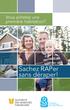 Vous achetez une première habitation? Sachez RAPer sans déraper! Recherche et rédaction Julien Michaud (Autorité des marchés financiers) Collaborateurs Vincent Ardouin (Cégep Marie-Victorin) Marylaine
Vous achetez une première habitation? Sachez RAPer sans déraper! Recherche et rédaction Julien Michaud (Autorité des marchés financiers) Collaborateurs Vincent Ardouin (Cégep Marie-Victorin) Marylaine
9 Le passif à long terme
 9 Le passif à long terme Les sujets abordés dans chacun des travaux suggérés Problèmes de Sujets abordés Exercices compréhension Les éléments qui composent le passif à long terme 1 Les emprunts obligataires
9 Le passif à long terme Les sujets abordés dans chacun des travaux suggérés Problèmes de Sujets abordés Exercices compréhension Les éléments qui composent le passif à long terme 1 Les emprunts obligataires
1 CRÉER UN TABLEAU. IADE Outils et Méthodes de gestion de l information
 TP Numéro 2 CRÉER ET MANIPULER DES TABLEAUX (Mise en forme, insertion, suppression, tri...) 1 CRÉER UN TABLEAU 1.1 Présentation Pour organiser et présenter des données sous forme d un tableau, Word propose
TP Numéro 2 CRÉER ET MANIPULER DES TABLEAUX (Mise en forme, insertion, suppression, tri...) 1 CRÉER UN TABLEAU 1.1 Présentation Pour organiser et présenter des données sous forme d un tableau, Word propose
Utilisation d Excel : gestion de compte bancaire TABLE DES MATIERES
 TABLE DES MATIERES I Présentation très succincte du programme Excel... 2 II Méthodes de sélection des cellules... 4 III L application de gestion de compte bancaire... 6 A Les titres des colonnes... 6 B
TABLE DES MATIERES I Présentation très succincte du programme Excel... 2 II Méthodes de sélection des cellules... 4 III L application de gestion de compte bancaire... 6 A Les titres des colonnes... 6 B
OBLIGATIONS D ÉPARGNE DU CANADA GUIDE DE TRANSMISSION WEB 2014. oec.gc.ca PROGRAMME D ÉPARGNE-SALAIRE 20$ 40$ 80$ 50 $ 30$ WEBGUIDE-14
 7 GUIDE DE TRANSMISSION WEB 204 OBLIGATIONS D ÉPARGNE DU CANADA oec.gc.ca PROGRAMME D ÉPARGNE-SALAIRE 40$ 5$ 30$ 0$ 20$ 80$ 70$ 0$ Pourquoi épargnez-vous? 50 $ 40$ 20 0$ 80$ 4 20$ 7 7 $ $ $ $ $ $ $ $ $
7 GUIDE DE TRANSMISSION WEB 204 OBLIGATIONS D ÉPARGNE DU CANADA oec.gc.ca PROGRAMME D ÉPARGNE-SALAIRE 40$ 5$ 30$ 0$ 20$ 80$ 70$ 0$ Pourquoi épargnez-vous? 50 $ 40$ 20 0$ 80$ 4 20$ 7 7 $ $ $ $ $ $ $ $ $
La Clé informatique. Formation Excel XP Aide-mémoire
 La Clé informatique Formation Excel XP Aide-mémoire Septembre 2005 Table des matières Qu est-ce que le logiciel Microsoft Excel?... 3 Classeur... 4 Cellule... 5 Barre d outil dans Excel...6 Fonctions habituelles
La Clé informatique Formation Excel XP Aide-mémoire Septembre 2005 Table des matières Qu est-ce que le logiciel Microsoft Excel?... 3 Classeur... 4 Cellule... 5 Barre d outil dans Excel...6 Fonctions habituelles
Excel Fonctionnalités de base [xl]
![Excel Fonctionnalités de base [xl] Excel Fonctionnalités de base [xl]](/thumbs/24/2741882.jpg) Excel Fonctionnalités de base [xl] K. Zampieri, Version 11 février 2014 Table des matières 1 Interface d Excel 3 2 Terminologie 4 2.1 Définitions................................... 4 2.2 Les fichiers de
Excel Fonctionnalités de base [xl] K. Zampieri, Version 11 février 2014 Table des matières 1 Interface d Excel 3 2 Terminologie 4 2.1 Définitions................................... 4 2.2 Les fichiers de
Pascal Weber - Expert en organisation http://www.ameliorationcontinue.fr
 Livre de formation offert par Pascal Weber - Expert en organisation http://www.ameliorationcontinue.fr http://twitter.com/ameliorcontinue Le simple fait de posséder ce livre vous donne le droit de l'offrir
Livre de formation offert par Pascal Weber - Expert en organisation http://www.ameliorationcontinue.fr http://twitter.com/ameliorcontinue Le simple fait de posséder ce livre vous donne le droit de l'offrir
Incluant l analyse du patrimoine. Description du rapport (Couple seulement)
 Incluant l analyse du patrimoine Description du rapport (Couple seulement) Révisé le 25 mai 2011 Table des matières 1. Introduction... 3 1.1 Le rapport PRO et Patrimoine : outil privilégié de communication
Incluant l analyse du patrimoine Description du rapport (Couple seulement) Révisé le 25 mai 2011 Table des matières 1. Introduction... 3 1.1 Le rapport PRO et Patrimoine : outil privilégié de communication
GUIDE D UTILISATION DU BROWSER DE BEYOND 20/20
 GUIDE D UTILISATION DU BROWSER DE BEYOND 20/20 Le browser Beyond 20/20 permet de visualiser, manipuler, présenter sous forme graphique, imprimer et sauvegarder des tableaux de données. Il s agit d un logiciel
GUIDE D UTILISATION DU BROWSER DE BEYOND 20/20 Le browser Beyond 20/20 permet de visualiser, manipuler, présenter sous forme graphique, imprimer et sauvegarder des tableaux de données. Il s agit d un logiciel
Activité 11 : Nuage de points ou diagramme de dispersion
 Activité 11 : Nuage de points ou diagramme de dispersion Un nuage de points, ou diagramme de dispersion, représente des coordonnées dans un plan cartésien. Chaque point dans le plan représente deux quantités.
Activité 11 : Nuage de points ou diagramme de dispersion Un nuage de points, ou diagramme de dispersion, représente des coordonnées dans un plan cartésien. Chaque point dans le plan représente deux quantités.
Les instruments d une bonne gestion financière: budget et prévisions
 Chapitre 9 Les instruments d une bonne gestion financière: budget et prévisions Savoir utiliser son argent est un art et un art qui paie. Comme toutes les ressources, l argent peut être utilisé à bon ou
Chapitre 9 Les instruments d une bonne gestion financière: budget et prévisions Savoir utiliser son argent est un art et un art qui paie. Comme toutes les ressources, l argent peut être utilisé à bon ou
Fidélité Type 3 Carte de points et cartes cadeaux avec
 Fidélité Type 3 Carte de points et cartes cadeaux avec Le but de cette fonction est de permettre à un commerçant d offrir à ses clients des cartes de points, leur permettant d accumuler des points et de
Fidélité Type 3 Carte de points et cartes cadeaux avec Le but de cette fonction est de permettre à un commerçant d offrir à ses clients des cartes de points, leur permettant d accumuler des points et de
Les fonctions d Excel Guide de référence
 Jack Steiner Les fonctions d Excel Guide de référence Éditions OEM (Groupe Eyrolles), 2004 ISBN 2-212-11533-4 Chapitre 5 Fonctions financières Les fonctions financières s adressent aux particuliers et
Jack Steiner Les fonctions d Excel Guide de référence Éditions OEM (Groupe Eyrolles), 2004 ISBN 2-212-11533-4 Chapitre 5 Fonctions financières Les fonctions financières s adressent aux particuliers et
Guide d'utilisation. OpenOffice Calc. AUTEUR INITIAL : VINCENT MEUNIER Publié sous licence Creative Commons
 Guide d'utilisation OpenOffice Calc AUTEUR INITIAL : VINCENT MEUNIER Publié sous licence Creative Commons 1 Table des matières Fiche 1 : Présentation de l'interface...3 Fiche 2 : Créer un nouveau classeur...4
Guide d'utilisation OpenOffice Calc AUTEUR INITIAL : VINCENT MEUNIER Publié sous licence Creative Commons 1 Table des matières Fiche 1 : Présentation de l'interface...3 Fiche 2 : Créer un nouveau classeur...4
Gestion des réunions dans Outlook 2007
 Gestion des réunions dans Outlook 2007 Plusieurs détails entrent dans l élaboration d une réunion avec Outlook. Organiser la réunion est importante, certes, mais les «invités» de la réunion doivent également
Gestion des réunions dans Outlook 2007 Plusieurs détails entrent dans l élaboration d une réunion avec Outlook. Organiser la réunion est importante, certes, mais les «invités» de la réunion doivent également
Margill 3.3 Guide de démarrage rapide
 Margill 3.3 Guide de démarrage rapide Installation de Margill Contenu Paramètres par défaut et sélection des tables d intérêts Guide de l utilisateur complet et exemples Calculs avec Margill Calculs les
Margill 3.3 Guide de démarrage rapide Installation de Margill Contenu Paramètres par défaut et sélection des tables d intérêts Guide de l utilisateur complet et exemples Calculs avec Margill Calculs les
Création et utilisation de formulaire pdf
 Création et utilisation de formulaire pdf Grâce à Adobe Acrobat, il est plus facile de créer, de remplir et d envoyer des formulaires électroniques PDF. Vous pouvez concevoir et créer un formulaire complètement
Création et utilisation de formulaire pdf Grâce à Adobe Acrobat, il est plus facile de créer, de remplir et d envoyer des formulaires électroniques PDF. Vous pouvez concevoir et créer un formulaire complètement
L'INTÉRÊT COMPOSÉ. 2.1 Généralités. 2.2 Taux
 L'INTÉRÊT COMPOSÉ 2.1 Généralités Un capital est placé à intérêts composés lorsque les produits pendant la période sont ajoutés au capital pour constituer un nouveau capital qui, à son tour, portera intérêt.
L'INTÉRÊT COMPOSÉ 2.1 Généralités Un capital est placé à intérêts composés lorsque les produits pendant la période sont ajoutés au capital pour constituer un nouveau capital qui, à son tour, portera intérêt.
Guide d utilisation des fichiers bonus accompagnant le guide «L Argent est une science exacte»
 Guide d utilisation des fichiers bonus accompagnant le guide «L Argent est une science exacte» - Fichier «Gestion main de fer» Cet outil, à utiliser chaque semaine, permet de réaliser une synthèse de l
Guide d utilisation des fichiers bonus accompagnant le guide «L Argent est une science exacte» - Fichier «Gestion main de fer» Cet outil, à utiliser chaque semaine, permet de réaliser une synthèse de l
TABLEAU CROISE DYNAMIQUE
 TABLEAU CROISE DYNAMIQUE Cours Excel 3 ème Partie LEA3 Page 1 Cours Excel 3 ème Partie LEA3 Page 2 FILTRER UN CHAMP Il y a des moments ou vous ne voulez pas avoir une vision globale des données mais plutôt
TABLEAU CROISE DYNAMIQUE Cours Excel 3 ème Partie LEA3 Page 1 Cours Excel 3 ème Partie LEA3 Page 2 FILTRER UN CHAMP Il y a des moments ou vous ne voulez pas avoir une vision globale des données mais plutôt
Utiliser des fonctions complexes
 Chapitre 5 Utiliser des fonctions complexes Construire une formule conditionnelle avec la fonction SI Calculer un remboursement avec la fonction VPN Utiliser des fonctions mathématiques Utiliser la fonction
Chapitre 5 Utiliser des fonctions complexes Construire une formule conditionnelle avec la fonction SI Calculer un remboursement avec la fonction VPN Utiliser des fonctions mathématiques Utiliser la fonction
Formation tableur niveau 1 (Excel 2013)
 Formation tableur niveau 1 (Excel 2013) L objectif général de cette formation est de repérer les différents éléments de la fenêtre Excel, de réaliser et de mettre en forme un tableau simple en utilisant
Formation tableur niveau 1 (Excel 2013) L objectif général de cette formation est de repérer les différents éléments de la fenêtre Excel, de réaliser et de mettre en forme un tableau simple en utilisant
Excel Avancé. Plan. Outils de résolution. Interactivité dans les feuilles. Outils de simulation. La valeur cible Le solveur
 Excel Avancé Plan Outils de résolution La valeur cible Le solveur Interactivité dans les feuilles Fonctions de recherche (ex: RechercheV) Utilisation de la barre d outils «Formulaires» Outils de simulation
Excel Avancé Plan Outils de résolution La valeur cible Le solveur Interactivité dans les feuilles Fonctions de recherche (ex: RechercheV) Utilisation de la barre d outils «Formulaires» Outils de simulation
Trucs et Astuces Outlook 2010 SIFA Faculté d Administration
 Trucs et Astuces Outlook 2010 SIFA Faculté d Administration Historique des révisions Date Version Description Auteur 2012-08-10 1.0 Version préliminaire 2012-11-09 1.2 Ajout d information Références :
Trucs et Astuces Outlook 2010 SIFA Faculté d Administration Historique des révisions Date Version Description Auteur 2012-08-10 1.0 Version préliminaire 2012-11-09 1.2 Ajout d information Références :
Démonstration d utilisation De NesmaCom
 Démonstration d utilisation De NesmaCom Envoi : SMS Marketing - 1 - Démonstration : NesmaCom I. Connexion à NesmaCom Entrer votre Email et votre mot de passe pour accéder à votre compte sur notre solution
Démonstration d utilisation De NesmaCom Envoi : SMS Marketing - 1 - Démonstration : NesmaCom I. Connexion à NesmaCom Entrer votre Email et votre mot de passe pour accéder à votre compte sur notre solution
conseils de gestion budgétaire tout simples pour vous aider à améliorer votre situation financière
 Prenez vos finances en main DIX conseils de gestion budgétaire tout simples pour vous aider à améliorer votre situation financière Si vous vous sentez dépassé à l idée de prendre vos finances en main pour
Prenez vos finances en main DIX conseils de gestion budgétaire tout simples pour vous aider à améliorer votre situation financière Si vous vous sentez dépassé à l idée de prendre vos finances en main pour
Excel 2010 Intermediaire
 (Enregistrez le fichier sur votre ordinateur et ouvrez-le avec Acrobat Reader) Excel 2010 Intermediaire Dans ce fichier de positionnement nous vous demandons de valider (en cochant les différentes cases)
(Enregistrez le fichier sur votre ordinateur et ouvrez-le avec Acrobat Reader) Excel 2010 Intermediaire Dans ce fichier de positionnement nous vous demandons de valider (en cochant les différentes cases)
Services bancaires. Introduction. Objectifs d apprentissage
 Services bancaires Introduction Les institutions financières, notamment les banques, les sociétés de fiducie, les coopératives de crédit et les caisses populaires, sont des entités essentielles à la gestion
Services bancaires Introduction Les institutions financières, notamment les banques, les sociétés de fiducie, les coopératives de crédit et les caisses populaires, sont des entités essentielles à la gestion
Access 2007 FF Access FR FR Base
 ACCESS Basic Albertlaan 88 Avenue Albert Brussel B-1190 Bruxelles T +32 2 340 05 70 F +32 2 340 05 75 E-mail info@keyjob-training.com Website www.keyjob-training.com BTW TVA BE 0425 439 228 Access 2007
ACCESS Basic Albertlaan 88 Avenue Albert Brussel B-1190 Bruxelles T +32 2 340 05 70 F +32 2 340 05 75 E-mail info@keyjob-training.com Website www.keyjob-training.com BTW TVA BE 0425 439 228 Access 2007
Programme d Accès Communautaire / Atelier 4 Initiation à Microsoft Excel PLAN DE COURS 3 MICROSOFT EXCEL 4 LANCER EXCEL 4
 TABLE DES MATIÈRES PLAN DE COURS 3 MICROSOFT EXCEL 4 LANCER EXCEL 4 LE COMPAGNON OFFICE 4 Masquage ou affichage du Compagnon Office 4 Sélection d un autre Compagnon 4 APPRIVOISER EXCEL 5 Exercice no 1
TABLE DES MATIÈRES PLAN DE COURS 3 MICROSOFT EXCEL 4 LANCER EXCEL 4 LE COMPAGNON OFFICE 4 Masquage ou affichage du Compagnon Office 4 Sélection d un autre Compagnon 4 APPRIVOISER EXCEL 5 Exercice no 1
LES INFORMATIONS GÉNÉRALES
 GUIDE D UTILISATION Calculatrice Texas Instrument BA II Plus Avril 2007 LES INFORMATIONS GÉNÉRALES La calculatrice financière Texas Instrument BA II Plus a été conçue pour satisfaire aux diverses applications
GUIDE D UTILISATION Calculatrice Texas Instrument BA II Plus Avril 2007 LES INFORMATIONS GÉNÉRALES La calculatrice financière Texas Instrument BA II Plus a été conçue pour satisfaire aux diverses applications
Rapport financier électronique
 Ce manuel contient des instructions pour des évènements commençant avant le 19 Décembre 2014. Guide d'utilisateur du Rapport financier électronique EC 20206 (06/13) Guide d utilisateur du Rapport financier
Ce manuel contient des instructions pour des évènements commençant avant le 19 Décembre 2014. Guide d'utilisateur du Rapport financier électronique EC 20206 (06/13) Guide d utilisateur du Rapport financier
Guide d utilisation. Outil de gestion budgétaire Mon budget
 Guide d utilisation Outil de gestion budgétaire Mon budget Table des matières PRÉSENTATION GÉNÉRALE Où trouver l outil de gestion budgétaire Mon budget? Est-ce que l utilisation de Mon budget peut modifier
Guide d utilisation Outil de gestion budgétaire Mon budget Table des matières PRÉSENTATION GÉNÉRALE Où trouver l outil de gestion budgétaire Mon budget? Est-ce que l utilisation de Mon budget peut modifier
Taxnet Pro. Fiche de consultation rapide
 Taxnet Pro Fiche de consultation rapide Taxnet Pro Comment créer mon compte OnePass et ouvrir ou fermer une session dans Taxnet Pro? Tous les utilisateurs de Taxnet Pro doivent créer un compte OnePass
Taxnet Pro Fiche de consultation rapide Taxnet Pro Comment créer mon compte OnePass et ouvrir ou fermer une session dans Taxnet Pro? Tous les utilisateurs de Taxnet Pro doivent créer un compte OnePass
Vue d'ensemble OBJECTIFS
 Vue d'ensemble Créez des plans de projet plus aboutis en apprenant à utiliser les interdépendances (ou liens) des tâches, les retards et les avances dans Microsoft Office Project 2007. OBJECTIFS À la fin
Vue d'ensemble Créez des plans de projet plus aboutis en apprenant à utiliser les interdépendances (ou liens) des tâches, les retards et les avances dans Microsoft Office Project 2007. OBJECTIFS À la fin
Votre guide 2015 Régime enregistré d épargne-retraite (REER)
 Votre guide 2015 Régime enregistré d épargne-retraite (REER) en termes simples Présenté par ept notions simples pour mieux comprendre le REER : 1 2 3 4 5 6 7 Qu est-ce qu un REER? Combien pouvez-vous verser
Votre guide 2015 Régime enregistré d épargne-retraite (REER) en termes simples Présenté par ept notions simples pour mieux comprendre le REER : 1 2 3 4 5 6 7 Qu est-ce qu un REER? Combien pouvez-vous verser
Quand arrive la retraite La rente de retraite du Régime de rentes du Québec et les autres sources de revenu à la retraite
 Quand arrive la retraite La rente de retraite du Régime de rentes du Québec et les autres sources de revenu à la retraite Tout sur le Web Les renseignements contenus dans ce document se trouvent également
Quand arrive la retraite La rente de retraite du Régime de rentes du Québec et les autres sources de revenu à la retraite Tout sur le Web Les renseignements contenus dans ce document se trouvent également
Petit memo rapide pour vous guider dans la gestion des engagements de vos compétitions FFM
 Petit memo rapide pour vous guider dans la gestion des engagements de vos compétitions FFM Bien souvent, les compétitions que vous gérez ayant été créées par votre ligue, vous n avez qu à en gérer les
Petit memo rapide pour vous guider dans la gestion des engagements de vos compétitions FFM Bien souvent, les compétitions que vous gérez ayant été créées par votre ligue, vous n avez qu à en gérer les
FICHE 1 : GENERALITES SUR EXCEL
 FICHE 1 : GENERALITES SUR EXCEL 1. DÉFINITION D UN TABLEUR Un tableur est un progiciel permettant la construction et la manipulation de tableaux de données numériques. Ces tableaux sont composés de cellules
FICHE 1 : GENERALITES SUR EXCEL 1. DÉFINITION D UN TABLEUR Un tableur est un progiciel permettant la construction et la manipulation de tableaux de données numériques. Ces tableaux sont composés de cellules
Séminaire d information MIGRATION WINDOWS 7 ET OFFICE 2010
 Séminaire d information MIGRATION WINDOWS 7 ET OFFICE 2010 Pourquoi migrer vers Office 2010? Pour bénéficier d une meilleure ergonomie Pour faciliter les échanges avec l extérieur Pour profiter de la puissance
Séminaire d information MIGRATION WINDOWS 7 ET OFFICE 2010 Pourquoi migrer vers Office 2010? Pour bénéficier d une meilleure ergonomie Pour faciliter les échanges avec l extérieur Pour profiter de la puissance
Université Bordeaux 1. Formation Excel 2007. Initiation. Hanquiez Vincent, UMR 5805-EPOC
 Université Bordeaux 1 Formation Excel 2007 Initiation Hanquiez Vincent, UMR 5805-EPOC PREAMBULE Ce fascicule de formation a été élaboré à partir des cours Bardon : Bardon. Accueil, Word, Excel, Powerpoint,
Université Bordeaux 1 Formation Excel 2007 Initiation Hanquiez Vincent, UMR 5805-EPOC PREAMBULE Ce fascicule de formation a été élaboré à partir des cours Bardon : Bardon. Accueil, Word, Excel, Powerpoint,
Comprendre les frais sur remboursement anticipé
 Comprendre les frais sur remboursement anticipé Pour choisir un type d hypothèque, vous devez tenir compte de nombreux facteurs. Voulez-vous une hypothèque à court ou à long terme? À taux fixe ou variable?
Comprendre les frais sur remboursement anticipé Pour choisir un type d hypothèque, vous devez tenir compte de nombreux facteurs. Voulez-vous une hypothèque à court ou à long terme? À taux fixe ou variable?
Écriture de journal. (Virement de dépense)
 Écriture de journal (Virement de dépense) SERVICE DES FINANCES Équipe de formation PeopleSoft version 8.9 Août 2014 TABLES DES MATIERES AVERTISSEMENT... 3 INTRODUCTION... 4 RAISONS JUSTIFIANT LA CRÉATION
Écriture de journal (Virement de dépense) SERVICE DES FINANCES Équipe de formation PeopleSoft version 8.9 Août 2014 TABLES DES MATIERES AVERTISSEMENT... 3 INTRODUCTION... 4 RAISONS JUSTIFIANT LA CRÉATION
